Auf Safari in iOS 12 bis iOS 14 haben Benutzer Zugriff auf das Favoritensymbol, bekannt als Favicon. Es ist ein winziger visueller Webseitenindikator in der Titelleiste und der Registerkartenleiste. Mit diesen kleinen Symbolen können Sie die in Ihrem Browser geöffneten Websites sofort sehen. Dies kann schließlich eine große Hilfe sein, um zu vermeiden, mit mehreren Registerkarten zu jonglieren und zu versuchen, die Dinge zu organisieren. Sehen wir uns also an, wie Sie Favicons in Safari auf einem iPhone, iPad oder Mac aktivieren
- Favicons in Safari auf iPhone und iPad einschalten
- So zeigen Sie Website-Favicons in Safari für Mac an
So aktivieren Sie Favicons in Safari auf iPhone und iPad
- Öffnen Sie die Einstellungen-App auf Ihrem iPhone.
- Scrollen Sie nach unten, tippen Sie auf „Safari“
- Wenn Sie etwas nach unten scrollen, finden Sie die Option „Symbole in Registerkarten anzeigen“ Bitte schalten Sie es ein.
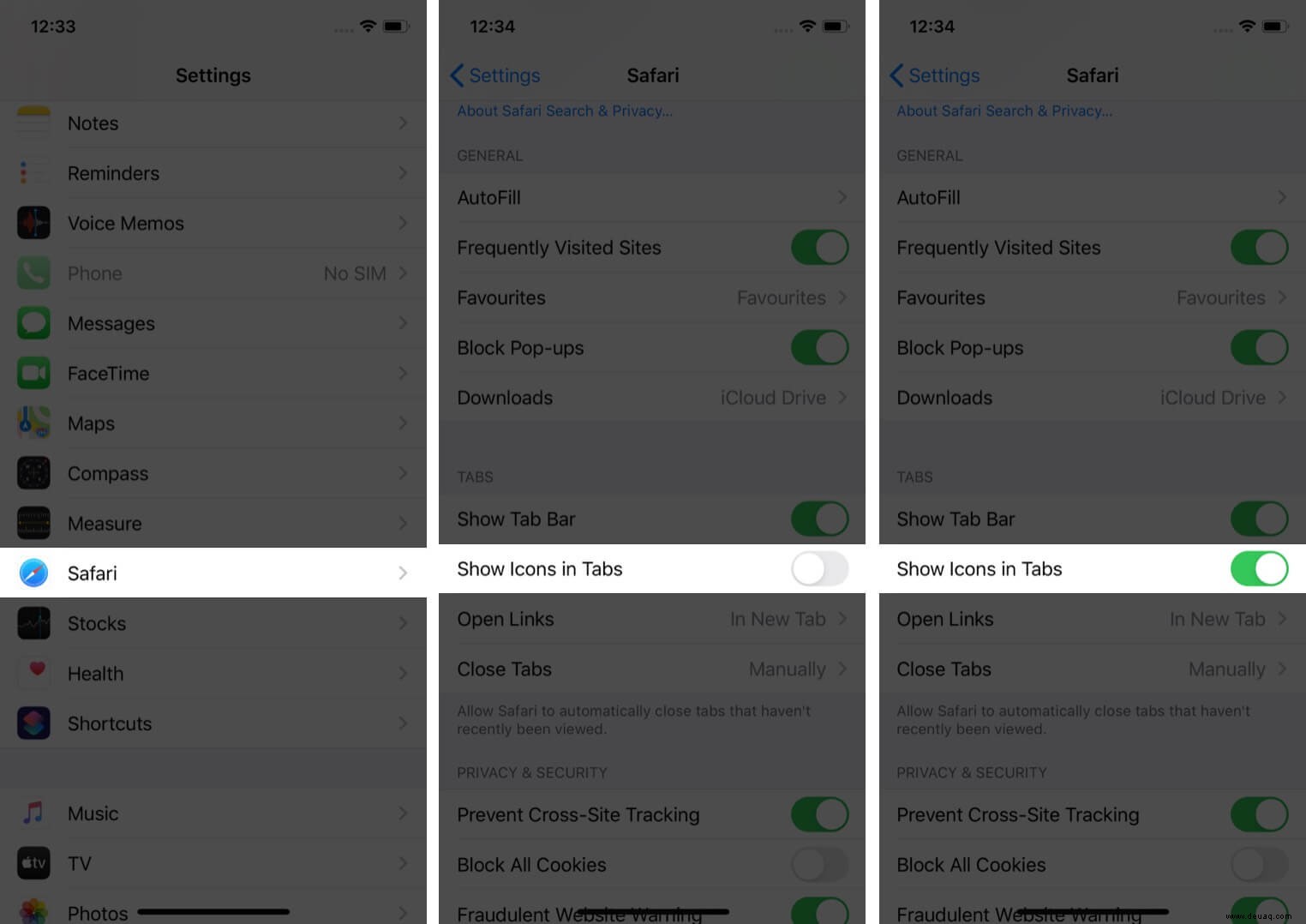
Anzeigen von Website-Favicons in Safari für Mac
- Öffnen Sie den Safari-Browser auf Ihrem Mac, falls noch nicht geschehen. Suchen Sie den Tab Safari und tippen Sie darauf in der oberen linken Ecke neben dem Apple-Symbol.
- Wählen Sie "Einstellungen". Sie werden bemerken, dass ein Fenster auf Ihrem Bildschirm erscheint.
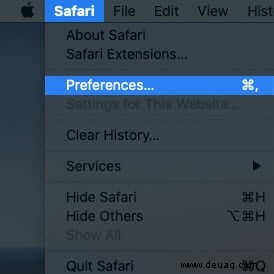
- Gehen Sie zu den „Tabs“ Menü und kreuzen Sie "Website-Symbole in Tabs anzeigen" an.
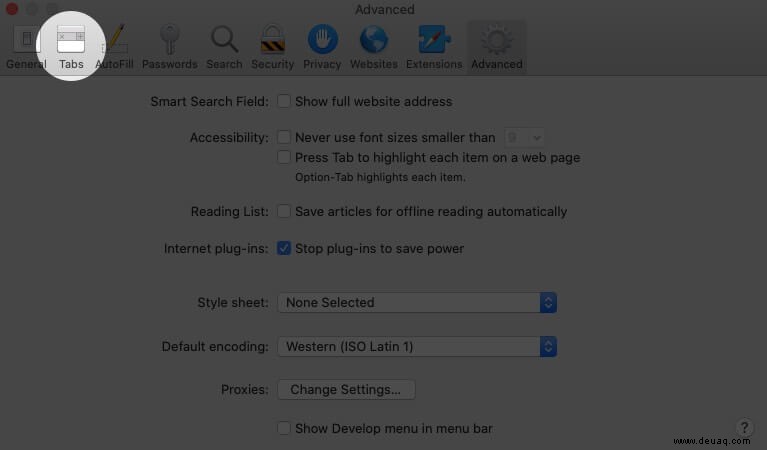
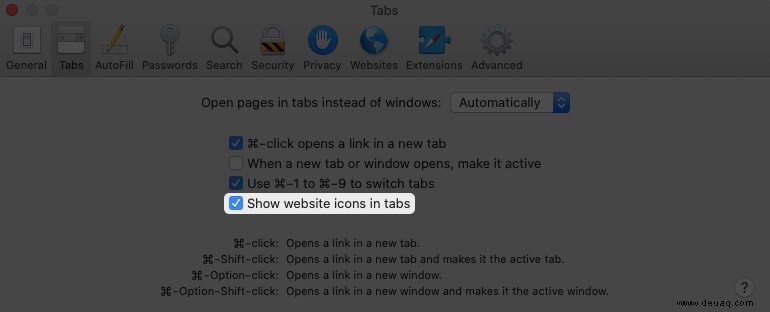
Schließen Sie das Popup-Fenster und verwenden Sie Ihren Browser weiter. Die Funktion wird sofort aktiv.
Abmelden
Mit den jüngsten Updates sind iPhone, iPad und Mac mit vielen Funktionen und Designelementen geschmückt. Falls Sie Ihr Gerät immer noch nicht aktualisiert haben oder die Angebote nicht kennen oder andere Fragen / Rückmeldungen haben, können Sie sich gerne über unseren Kommentarbereich mit uns in Verbindung setzen oder eine direkte E-Mail senden. Wir würden uns freuen, von Ihnen zu hören.
Vielleicht möchten Sie auch diese Beiträge lesen:
- So aktivieren Sie den Safari-Popup-Blocker auf dem iPhone
- Wie man häufig besuchte Seiten in Safari löscht
- Suchen innerhalb einer Webseite in Safari auf dem iPhone
- Webseiten in Safari auf dem iPhone übersetzen